Szczegółowy przewodnik na temat blokowania TikTok w ustawieniach routera
29 kwietnia 2022 r. • Zgłoszono do: Rozwiązywanie problemów z urządzeniami mobilnymi z systemem iOS • Sprawdzone rozwiązania
„Jak zablokować TikTok w ustawieniach routera? Moje dzieci są uzależnione od aplikacji i nie chcę, aby już z niej korzystały!”
Kiedy natknąłem się na to pytanie dotyczące zakazu TikTok przez zaniepokojonego rodzica, zdałem sobie sprawę, że wiele innych osób również spotyka się z podobną sytuacją. Chociaż TikTok jest popularną platformą społecznościową, może być dość uzależniająca. Dobrą rzeczą jest to, że podobnie jak każda inna aplikacja społecznościowa, można ją również ograniczyć. Jeśli chcesz również zablokować TikTok na routerze, możesz po prostu postępować zgodnie z tym prostym przewodnikiem.
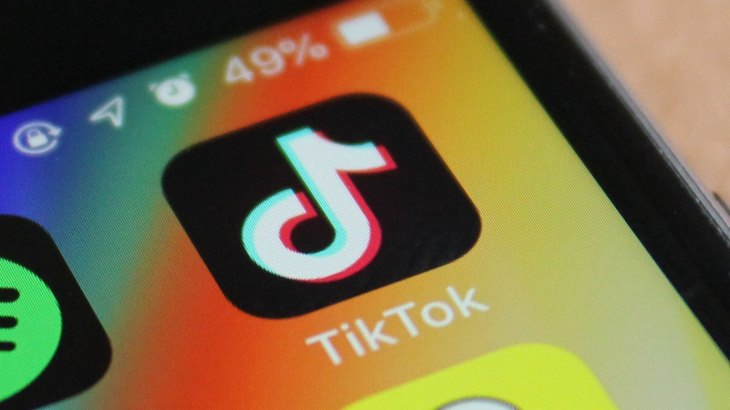
Część 1: Czy warto zakazać TikTok?
TikTok jest już używany przez miliony ludzi, a wielu z nich nawet zarabia na tym. Dlatego zanim rozważysz zablokowanie TikTok w ustawieniach routera, sugerowałbym rozważenie jego zalet i wad.
Plusy banowania TikTok
- Twoje dzieci mogą być uzależnione od TikTok, a to pomoże im spędzić czas na innych ważnych rzeczach.
- Chociaż TikTok ma ścisłe wytyczne, Twoje dzieci mogą zostać narażone na wszelkie nieprzyzwoite treści.
- Podobnie jak każda inna platforma mediów społecznościowych, mogą również napotkać cyberprzemoc na TikTok.
Wady zakazu TikTok
- Wiele dzieci używa TikTok, aby wyrazić swoją kreatywność, a jego ograniczone użycie może być dla nich dobre.
- Aplikacja może również pomóc im uczyć się nowych rzeczy lub zwiększyć ich zainteresowanie różnymi dziedzinami.
- Może to być również dobry sposób na relaks i odświeżenie umysłu od czasu do czasu.
- Nawet jeśli zablokujesz TikTok, są szanse, że później mogą uzależnić się od jakiejkolwiek innej aplikacji.
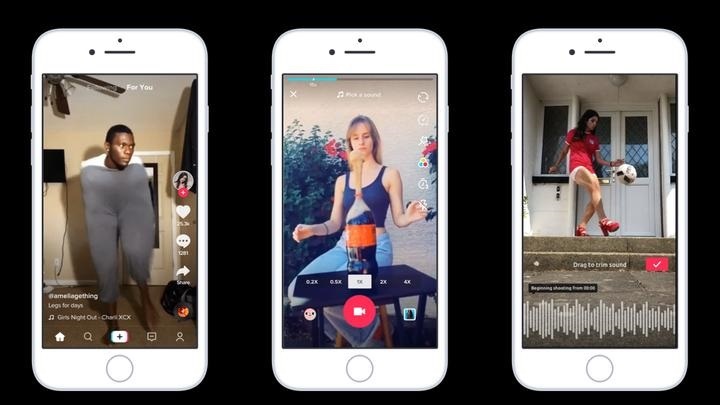
Część 2: Jak zablokować TikTok w ustawieniach routera za pomocą nazwy domeny lub adresu IP?
Nie ma znaczenia, jaką masz markę sieci lub routera, dość łatwo jest zablokować TikTok na routerze. W tym celu możesz skorzystać z pomocy OpenDNS. Jest to swobodnie dostępny menedżer systemu nazw domen, który pozwala ustawić filtry na dowolnej stronie internetowej na podstawie jej adresu URL lub adresu IP. Możesz utworzyć swoje konto OpenDNS za darmo i skonfigurować z nim router. Aby dowiedzieć się, jak zablokować TikTok w ustawieniach routera za pośrednictwem OpenDNS, wykonaj następujące czynności:
Krok 1: Dodaj adres IP OpenDNS na routerze
Obecnie większość routerów używa już adresu IP OpenDNS do konfiguracji połączenia. Jeśli twój router nie jest skonfigurowany, możesz to zrobić również ręcznie. W tym celu przejdź do internetowego portalu administracyjnego routera i zaloguj się na swoje konto. Teraz przejdź do opcji DNS i ustaw następujący adres IP dla swojego protokołu IPv4.
- 208.67.222.222
- 208.67.220.220
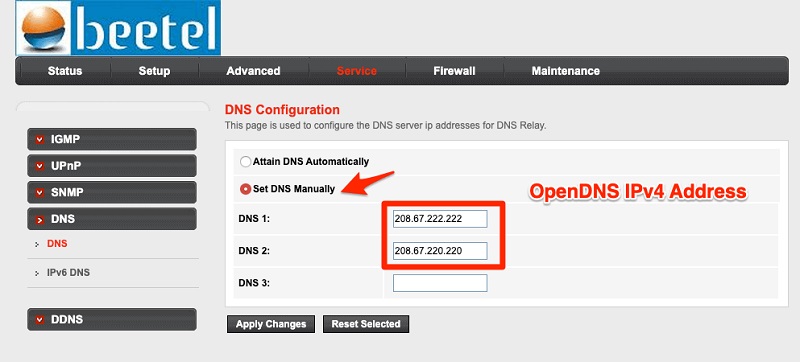
Krok 2: Skonfiguruj swoje konto OpenDNS
Gdy to zrobisz, możesz przejść na oficjalną stronę OpenDNS i zalogować się na swoje konto. Jeśli nie masz konta OpenDNS, możesz po prostu utworzyć nowe konto stąd.
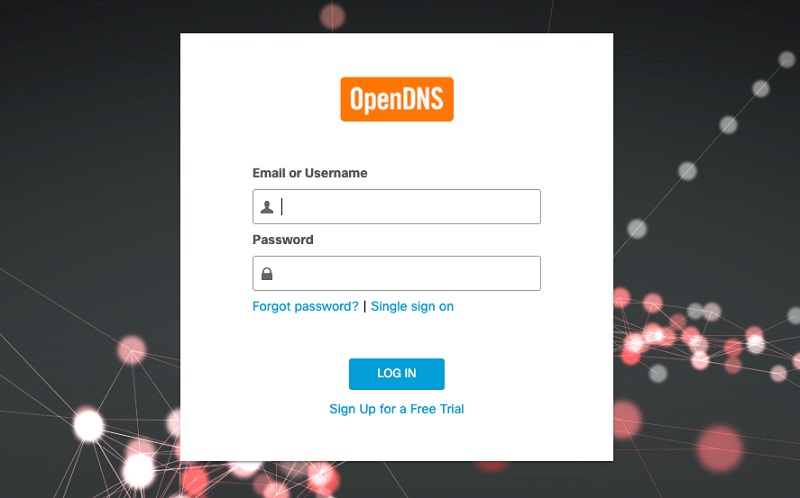
Po pomyślnym zalogowaniu się na koncie OpenDNS przejdź do jego Ustawień i wybierz opcję dodania sieci. W tym przypadku dynamiczny adres IP zostanie automatycznie przypisany przez dostawcę sieci. Możesz to po prostu zweryfikować i kliknąć „Dodaj tę sieć”, aby skonfigurować sieć z serwerami OpenDNS.
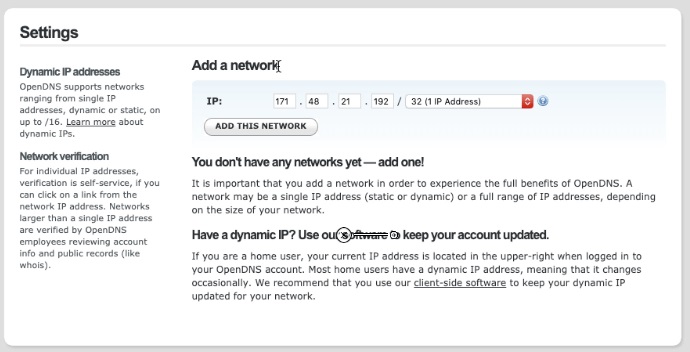
Krok 3: Zablokuj TikTok w ustawieniach routera
Otóż to! Po zmapowaniu sieci za pomocą OpenDNS możesz zablokować dowolną witrynę lub aplikację. W tym celu możesz najpierw wybrać swoją sieć z portalu internetowego OpenDNS i wybrać zarządzanie nią.
Teraz przejdź do sekcji Filtrowanie treści internetowych z paska bocznego, aby skonfigurować automatyczne filtry. W tym miejscu możesz kliknąć przycisk „Dodaj domenę”, który znajduje się w sekcji „Zarządzaj poszczególnymi domenami”. Możesz teraz ręcznie dodać adres URL lub adres IP serwerów TikTok, które chcesz zablokować.
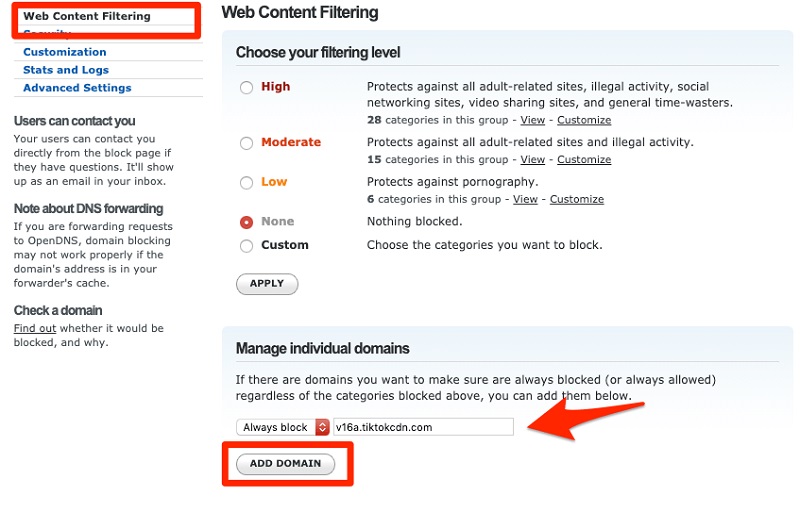
Oto pełna lista wszystkich nazw domen i adresów IP związanych z TikTok, które możesz ręcznie dodać do listy banów na routerze.
Nazwy domen do zablokowania TikTok na routerze
- v16a.tiktokcdn.com
- ib.tiktokv.com
- v16m.tiktokcdn.com
- api.tiktokv.com
- log.tiktokv.com
- api2-16-h2.musical.ly
- mon.muzyczny.ly
- p16-tiktokcdn-com.akamaized.net
- api-h2.tiktokv.com
- v19.tiktokcdn.com
- api2.musical.ly
- log2.muzyka.ly
- api2-21-h2.musical.ly
Adresy IP do zablokowania TikTok na routerze
- 161.117.70.145
- 161.117.71.36
- 161.117.71.33
- 161.117.70.136
- 161.117.71.74
- 216.58.207,0/24
- 47.89.136,0/24
- 47.252.50.0/24
- 205.251.194.210
- 205.251.193.184
- 205.251.198.38
- 205.251.197.195
- 185.127.16.0/24
- 182.176.156.0/24
Otóż to! Po dodaniu odpowiednich nazw domen i adresów IP do listy, po prostu kliknij przycisk „Potwierdź”, aby zablokować TikTok w ustawieniach routera.
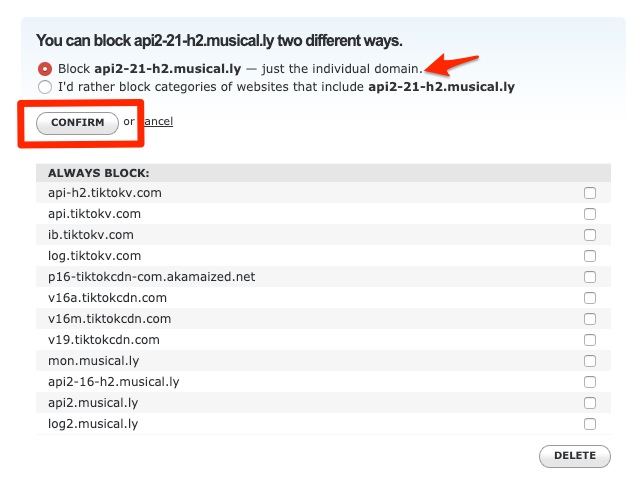
Bonus: bezpośrednio banuj TikTok na routerze
Oprócz korzystania z OpenDNS możesz również bezpośrednio zablokować TikTok na routerze. Dzieje się tak, ponieważ obecnie większość routerów jest już skonfigurowana z serwerem DNS, który pozwala nam łatwo nimi zarządzać.
Dla routerów D-link
Jeśli używasz routera D-link, po prostu odwiedź jego portal internetowy i zaloguj się na swoje konto sieciowe. Teraz przejdź do ustawień zaawansowanych i odwiedź opcję „Filtrowanie sieci”. Tutaj możesz odmówić usług i wprowadzić wyżej wymienione adresy URL i adresy IP TikTok, aby zablokować aplikację w swojej sieci.
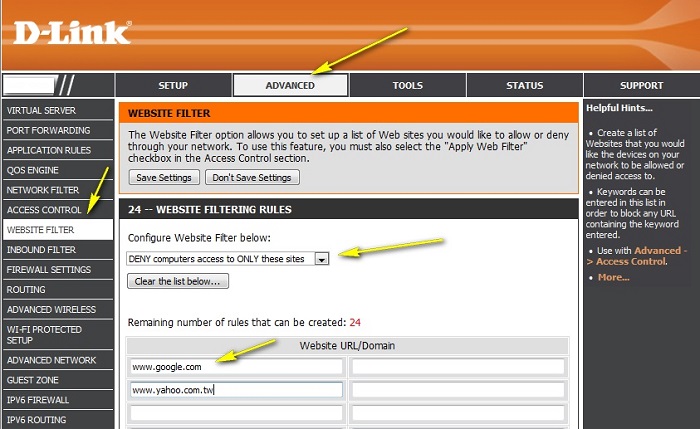
Dla routerów Netgear
Jeśli używasz routera Netgear, przejdź do witryny jego portalu administracyjnego i odwiedź jego ustawienia zaawansowane> filtry sieciowe> zablokuj witryny. Umożliwi to dodanie słów kluczowych, nazw domen i adresów IP związanych z TikTok, aby go zablokować.
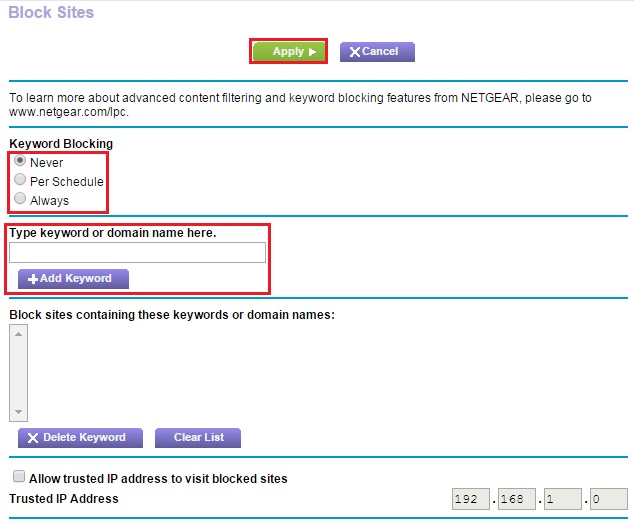
Dla routerów Cisco
Wreszcie, użytkownicy routerów Cisco mogą również przejść do swojego portalu internetowego i odwiedzić opcję listy zabezpieczeń > listy kontroli dostępu. Spowoduje to otwarcie dedykowanego interfejsu, w którym możesz wprowadzić wymienione powyżej nazwy domen i adresy IP TikTok.
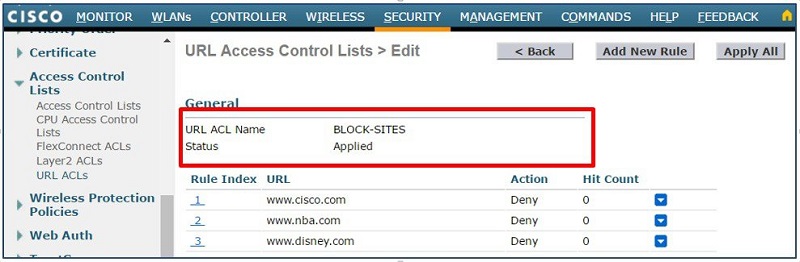
Proszę bardzo! Jestem pewien, że po przeczytaniu tego przewodnika będziesz w stanie zablokować TikTok w ustawieniach routera. Najłatwiej to zrobić za pomocą OpenDNS lub bezpośrednio na czarnej liście domeny TikTok i adresu IP z ustawień routera. Możesz podać te wskazówki i sztuczki, aby spróbować zablokować TikTok na routerze i dość łatwo ograniczyć korzystanie z aplikacji w swojej sieci.
Problemy z iPhone'em
- Problemy sprzętowe iPhone'a
- Problemy z przyciskiem Home na iPhonie
- Problemy z klawiaturą iPhone'a
- Problemy ze słuchawkami iPhone'a
- iPhone Touch ID nie działa
- Przegrzanie iPhone'a
- Latarka iPhone'a nie działa
- Cichy przełącznik iPhone'a nie działa
- iPhone Sim nie jest obsługiwany
- Problemy z oprogramowaniem iPhone'a
- Kod dostępu do iPhone'a nie działa
- Mapy Google nie działają
- Zrzut ekranu iPhone'a nie działa
- Wibracje iPhone'a nie działają
- Aplikacje zniknęły z iPhone'a
- Alerty alarmowe iPhone'a nie działają
- Procent baterii iPhone'a nie jest wyświetlany
- Aplikacja na iPhone'a nie aktualizuje się
- Kalendarz Google nie synchronizuje się
- Aplikacja zdrowotna nie śledzi kroków
- Automatyczna blokada iPhone'a nie działa
- Problemy z baterią iPhone'a
- Problemy z multimediami na iPhonie
- Problem echa iPhone'a
- Czarny aparat iPhone'a
- iPhone nie odtwarza muzyki
- Błąd wideo na iOS
- Problem z telefonem iPhone
- Problem z dzwonkiem na iPhonie
- Problem z aparatem iPhone
- Problem z przednim aparatem iPhone'a
- iPhone nie dzwoni
- iPhone nie brzmi
- Problemy z pocztą iPhone
- Zresetuj hasło do poczty głosowej
- Problemy z pocztą e-mail na iPhone'a
- E-mail z iPhone'a zniknął
- Poczta głosowa iPhone'a nie działa
- Poczta głosowa iPhone'a nie działa
- iPhone nie może uzyskać połączenia z pocztą
- Gmail nie działa
- Poczta Yahoo nie działa
- Problemy z aktualizacją iPhone'a
- iPhone utknął na logo Apple
- Aktualizacja oprogramowania nie powiodła się
- Aktualizacja weryfikująca iPhone'a
- Nie można się skontaktować z serwerem aktualizacji oprogramowania
- Problem z aktualizacją iOS
- Problemy z połączeniem/siecią iPhone'a
- Problemy z synchronizacją iPhone'a
- iPhone jest wyłączony Połącz z iTunes
- iPhone bez usługi
- Internet iPhone'a nie działa
- iPhone WiFi nie działa
- iPhone Airdrop nie działa
- Hotspot iPhone'a nie działa
- Airpody nie łączą się z iPhonem
- Apple Watch nie paruje się z iPhonem
- Wiadomości iPhone'a nie synchronizują się z komputerem Mac




Alicja MJ
Redaktor personelu